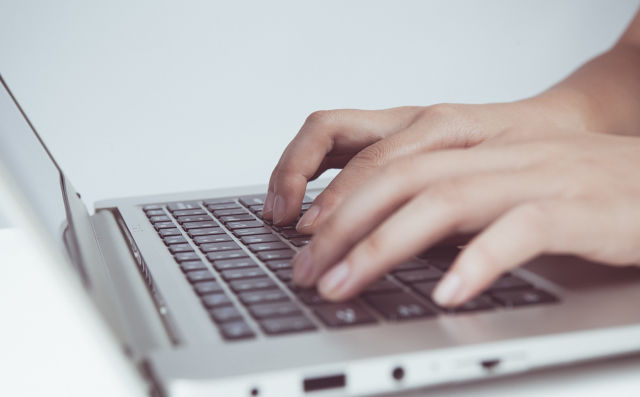在CDR中可以使用自带的多边形工具,再调整“点数或边数”,即可画出三角形。如果想具体了解CDR怎样画三角形,那不妨接着往下看吧!
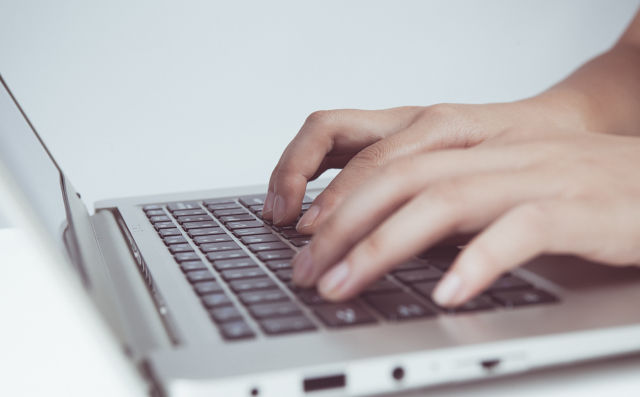
如何快速画出三角形
1.新建cdr文档。点击软件左上角新建按钮,或者使用快捷键Ctrl键+N键,新建一个文档,可以根据自己的需要设置文件的大小、名称和颜色模式等等,若是试用一下功能的效果,那么默认的文档属性就够用了。
2.使用cdr的多边形工具。可以尝试在cdr中画等腰三角形了,我们在软件的左侧找到软件的工具栏,并在工具栏中选择“多边形工具”,或者使用快捷键“Y”调用多边形工具。
3.在多边形设置中调整“点数或边数”。调整软件上面工具栏中的“点数或者边数”,由于是要画一个等腰三角形,所以就将数字5改为数字3,这样就可以画出很标准的等腰三角形了。
4.在文件的空白处,按住鼠标左键,向下拉动鼠标就能画出一个等腰三角形了。
如何倾斜图形
1.点击对象→变换→倾斜,打开“倾斜”泊坞窗。
2.输入适当的X和Y值,如X值:20、Y值:10。
3.勾选“使用锚点”,选择某一锚点,如“左下”。
4.输入需要的副本数量,如15。
5.点击“应用”按钮。
除此之外,还可以使用“选择工具”进行倾斜图形。
单击“选择工具”,点击两次需要倾斜的图形,当四周出现双箭头形状的控制点时,将光标移动到四周居中的控制点上,当光标变为左右单箭头时,按住鼠标左键进行拖动,松开鼠标后,图形就倾斜了。
改变图形大小的方法
1.使用选择工具。单击“选择工具”,点击修改图形,拖动图形四周任意一个角的控制点,便可调整对象的大小。
2.使用“大小”泊坞窗。点击对象→变换→大小,打开“大小”泊坞窗,输入适当的X和Y值,点击“应用”按钮即可。
3.使用属性栏中的“图形尺寸”按钮。单击“使用工具”,点击修改图形,在属性栏中的“图形尺寸”数值框中输入新的数值即可调整大小。